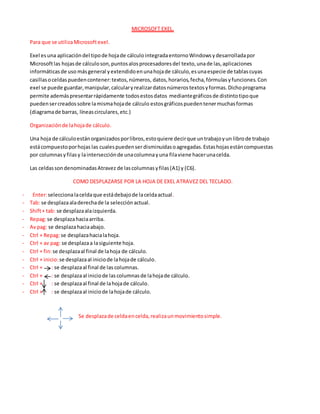
Excel para principiantes
- 1. MICROSOFT EXEL. Para que se utilizaMicrosoftexel. Exel esuna aplicacióndel tipode hojade cálculointegradaentornoWindowsydesarrolladapor Microsoftlas hojasde cálculoson,puntosalosprocesadoresdel texto,unade las,aplicaciones informáticasde uso másgeneral yextendidoenunahojade cálculo,esunaespecie de tablascuyas casillasoceldaspuedencontener:textos,números, datos,horarios,fecha,fórmulasyfunciones.Con exel se puede guardar,manipular,calcularyrealizardatosnúmerostextosyformas.Dichoprograma permite ademáspresentarrápidamente todosestosdatos mediantegráficosde distintotipoque puedensercreadossobre lamismahojade cálculo estosgráficospuedentenermuchasformas (diagramade barras, líneascirculares,etc.) Organizaciónde lahojade cálculo. Una hoja de cálculoestánorganizadosporlibros,estoquiere decirque untrabajoyun librode trabajo estácompuestoporhojas las cualespuedenserdisminuidasoagregadas.Estashojasestáncompuestas por columnasyfilasy laintersecciónde unacolumnayuna filaviene hacerunacelda. Las celdassondenominadasAtravez de lascolumnasyfilas(A1) y (C6). COMO DESPLAZARSE POR LA HOJA DE EXEL ATRAVEZ DEL TECLADO. - Enter:seleccionalaceldaque estádebajode laceldaactual. - Tab: se desplazaaladerechade la selección actual. - Shift+ tab: se desplazaalaizquierda. - Repag:se desplazahaciaarriba. - Avpag: se desplazahaciaabajo. - Ctrl + Repag:se desplazahacialahoja. - Ctrl + av pag: se desplazaa lasiguiente hoja. - Ctrl + fin:se desplazaal final de lahoja de cálculo. - Ctrl + inicio:se desplazaal iniciode lahojade cálculo. - Ctrl + : se desplazaal final de las columnas. - Ctrl + : se desplazaal iniciode lascolumnasde lahojade cálculo. - Ctrl + : se desplazaal final de lahojade cálculo. - Ctrl + : se desplazaal iniciode lahojade cálculo. Se desplazade celdaencelda,realizaunmovimientosimple.
- 2. ¿Cómo seleccionar celdas? 1) Celdaporceldautilizandoel mouse oel teclado. 2) Clicenel encabezadode columnapara seleccionarcolumnacompleta. 3) Clicenel encabezadoparaseleccionartodalafilacompleta. Clic en el encabezado para seleccionar toda la columna.
- 3. 4) Para seleccionarlasteclas. - Ctrl + e - - Ctrl + shift+ barra espaciadora. El mouse tiene tresmanerasde actuarfrente a una hojade cálculoque es indispensable conocer para realizaruntrabajo eficiente. Sirve para seleccionarcelda,rangos,conel objetode asignarte formatos y /o atributos. Sigue lossiguientespasos. - Clicenla celdadesde el cual deseasiniciarlaselección. Clic en el encabezado para seleccionar fila completa
- 4. Sirve para movero trasladardatosde unaceldaa otra. Pasosa seguir. - Haga clic enla celdaque contiene datosque deseasmover. - Ubicar la flechade cuatro puntasal contorno de la celdaque esla que permite realizarestafunción. Permite copiardatos,fórmulasde unaceldaa otra celda. Pasosa seguir. - Se seleccionalaceldaque contiene el resultadoobtenido. - Apuntacon el mouse laparte inferiorderechade lacelda, hastaubicarde colornegro. Celda:esla intersecciónentre unacolumna. Rango: esel conflictode celdas. Referenciade celdas: título. Es el contenidode unaceldao rango de celdas. Comoborrar datos: clicen laceldaque deseasborrar y presione lateclasuprimir. Comomodificardatos. Como modificar datos. Sitúael pulsorsobre laceldadel cual seseasmodificarel dato. EmplealateclaF2. - Atravezdel doble clic. - Atravezde la barra de fórmulas. Tiposde datos. 1) Alfanuméricos.-sondatoscompuestos,porcombinacionesde letrasynúmeros. 2) Numéricos.- sondatoscompuestospornúmerosyvaalineadoaladerecha. 3) Texto.- sondatoscompuestosporletras. 4) Formulas.- sondatoscompuestosporformulas. 5) Fechay hora.- son datosque contienenfechayhora. Configuración de pajina.
- 5. 1ra forma.- agá clic enla fichadiseñode pajina. ApareceránlasherramientasparaconfigurarpajinaAtravezde lacintade opciones. 2da forma: se puede configurarAtravezdel cuadrode dialogoconfigurar paginapararealizaruna configuración máspersonalizada. Para ingresaral cuadro de dialogose hace losiguiente: - Clicendiseñode pajina. - Clicenel iniciadordel cuadrode dialogodel grupoconfigurarpajina. El cuadro de dialogopresentalassiguientesherramientas: - Márgenes.- seleccionalostamañosde losmárgenesde lahojade cálculo. - Orientación.- cambiael diseñode lahojaentre horizontal yvertical. - Tamaño.- elige el tamañodel papel. - Áreade impresión.-marcaunáreaespecificode lahojapara imprimirlo. - Saltos.- especificael iniciode unanuevahojaenlacopia impresa. - Fondo.- elige laimagen parael fondode lahoja. - Imprimirtitulo.- especificalasfilasycolumnasque se repetiránencada hoja. - Encabezadoy pie de pajina.- se personalizael encabezadoypie de pajina. - Hoja.- se configurael área de impresiónyel ordende laspáginas. Clic para abrir cuadro de dialogo.
- 6. Ancho de columnas y alto de filas. 1ra forma. - Haga clic enla opciónformatode la fichainicio. - Clicen anchode columnao altode fila. - Digitarel ancho o altoque deseesyaceptar.
- 7. 2da forma. - Ubica el punterodel mouse enlalíneaque separalosnúmerosde la cabezerade columnasofilas,el punterotomaraotra aparienciay as clicsostenidoyarrastra para configurarel anchoo el alto.
- 8. 3ra forma. - Aga clicen lacabezerade columnao fila. - Clicenancho de columnaso altode fila. - Digitarel ancho o el altoy aceptar. Clic y saldrá una ventana para digitar ancho de columna. Clic y saldrá una ventana para digitar alto de filas.
- 9. Insertar columnas y filas. 1ra forma. - Aga clicen laherramientainsertarde lafichainicio. - Clicen“insertarcolumnaso filasde hoja. 2da forma. - Clicderechoenla cabezerade columnasofilas. - Cliceninsertar. Clicy se insertara la filaenlahoja. Clic y se insertara columna en la hoja Clic y se insertara fila en la hoja. Clic y se insertara columna en la hoja.
- 10. 3ra forma. Clicderecho enla celdade lacolumnao filaque deseasinsertar. - Clicen“insertar”. - “Toda una columnao fila” - Clicenaceptar.
- 11. Como eliminar columna. 1ra forma. - Clicenla herramientaeliminarde lafichainicioeliminarfilasocolumnasde hoja. 2da forma. - Clicderechoenel encabezadode filaocolumna. - Eliminar.
- 12. 3ra forma. - Clicderechoenla celdade lacolumnao filaque deseas eliminar. - Clicen“eliminar” - Toda la filaocolumnay aceptar.
- 13. COMO INSERTA HOJA DE CALCULO. 1ra forma. Clicenherramientade lafichainicio. - Insertarhoja. 2da forma. - Clicderechoenuna de lasetiquetasde hoja. - Clicen“insertar” - Seleccionarhojade cálculoyaceptar.
- 14. 3ra forma. Clicenel icono“insertarhoja”que se encuentraenlaetiquetade hoja. COMO ELIMINAR HOJA DE CÁLCULO. 1ra forma. - Clicenla fichaeliminar. - Cliceneliminarhoja. 2da forma. - Clicderechoenuna de lashoja etiquetasde hoja. - Cliceneliminar.
